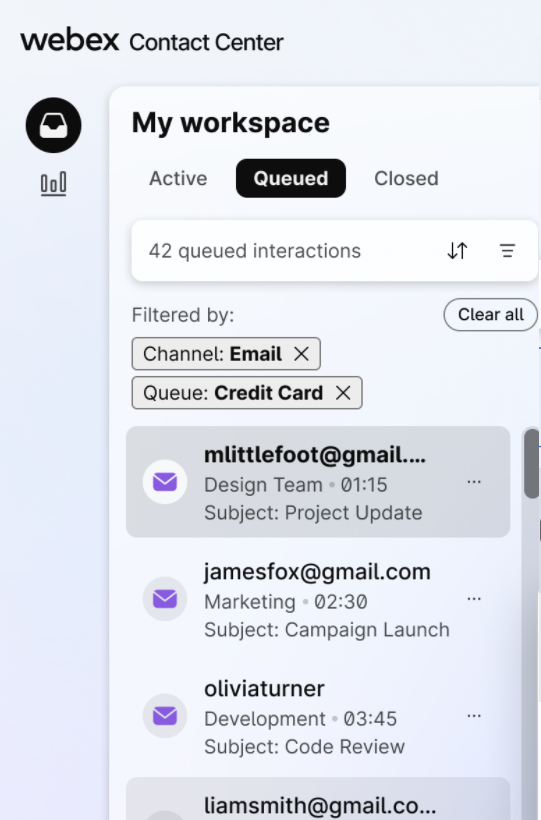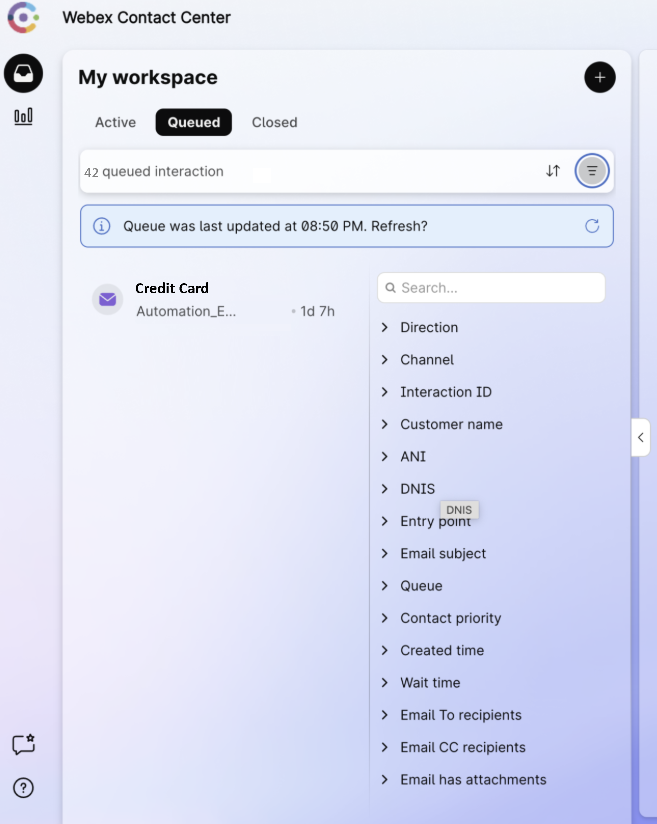Self-assign digitale interacties (cherry picking)
 Feedback?
Feedback?Als agent kunt u digitale interacties in de wachtrij zoeken, van een voorbeeld bekijken (in de alleen-lezenmodus) en handmatig toewijzen. U kunt digitale interacties bekijken en filteren met behulp van waardevolle interactiemetagegevens als klantinformatie, wachttijd, communicatiekanaal, prioriteit, e-mailonderwerp en de datum waarop de taak is gemaakt.
Voordat u besluit om een interactie op te pakken, kunt u eerst transcripts van taken in de wachtrij bekijken en zo u helpen bij het maken van geïnformeerde keuzes.
Als uw beheerder machtigingen voor zelf toewijzen heeft ingeschakeld en u de capaciteit voor uzelf niet hebt bereikt, kunt u deze taken kiezen en aan uzelf toewijzen.
Het voorbeeld van de interactie helpt je het transcript door te nemen, erachter te komen of je de juiste agent bent voor deze activiteit en eigenaar te worden voordat je het aan uzelf toewijst.
Met deze functie kunt u proactief gesprekken afhandelen waar uw expertise de meeste waarde brengt, in plaats van te wachten tot het systeem deze aan u toewijst
Als u zelf een interactie vanuit de wachtrij wilt toewijzen, gaat u als volgt te werk:
| 1 |
Aanmelden bij de Agent Desktop. Zie aanmelden bij Agent Desktop voor meer informatie over aanmelden. |
| 2 |
Klik in Mijn werkruimte op Wachtrij Tab. Hiermee geeft u een lijst weer met interacties die wachten in wachtrijen.
In deze context wordt de wachtrij vernieuwd op basis van de volgende criteria:
|
| 3 |
Klik op het sorteerpictogram om een van de volgende opties toe te passen:
|
| 4 |
Klik op het filterpictogram om de filtermodaliteit te openen.
U kunt een of meer filters gebruiken:
Momenteel worden in Tab in de wachtrij maximaal 250 interacties weergegeven. Als u de resultaten niet ziet in de eerste 250, past u andere filters toe om het zoekresultaat te beperken, brengt u het onder de 250 en zoekt u opnieuw. |
| 5 |
Houd de muisaanwijzer op een interactiesteen om de interactiemodale interactie te openen. 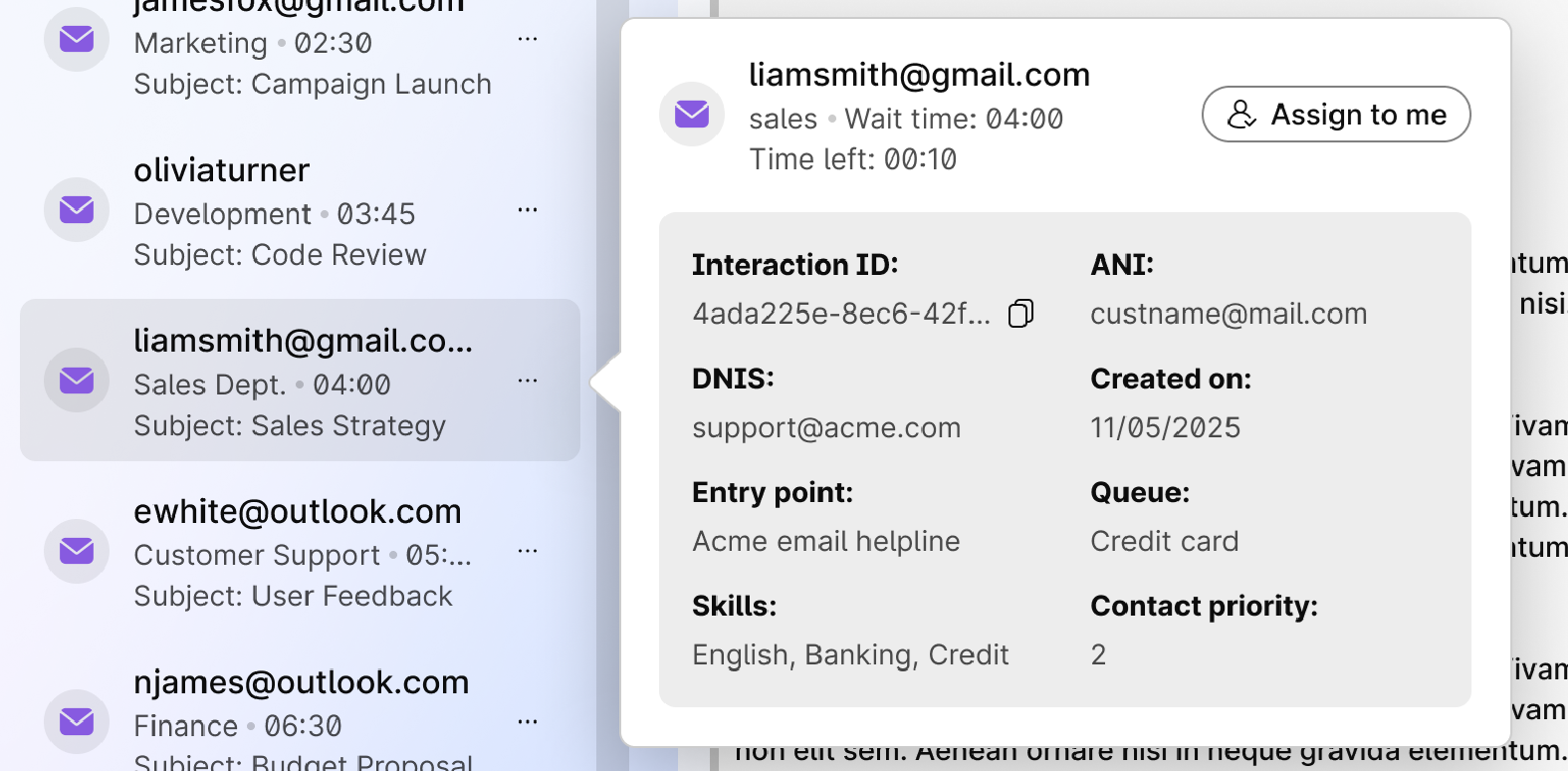
Deze methode geeft een sneak peek van de gekozen interactie met de volgende informatie:
Als u bijvoorbeeld een e-mailinteractie kiest, geeft deze methode de naam van de klant, het e-mailadres en andere relevante ANI weer, afhankelijk van het kanaaltype. Voor WhatsApp en SMS ziet u het contactnummer van de klant. U kunt ook op de interactiesteen klikken om het transcript voor een voorbeeld in de huidige vorm en vorm te laden. U kunt echter geen bewerkingen als Antwoorden, Doorsturen enzovoort uitvoeren omdat deze alleen-lezen is. |
| 6 |
Klik op Aan mij toewijzen in de interactieve modo of in de linkerbovenhoek van het scherm om de interactie naar de open Tab te verplaatsen. |
| 7 |
Er wordt een pop-upvenster met een bevestigingswijze weergegeven. Klik op Aan mij toewijzen om te bevestigen. Dit toont aan dat de taak niet handmatig hoeft te worden geaccepteerd. Interactie wordt automatisch door het systeem geboden en geaccepteerd. |